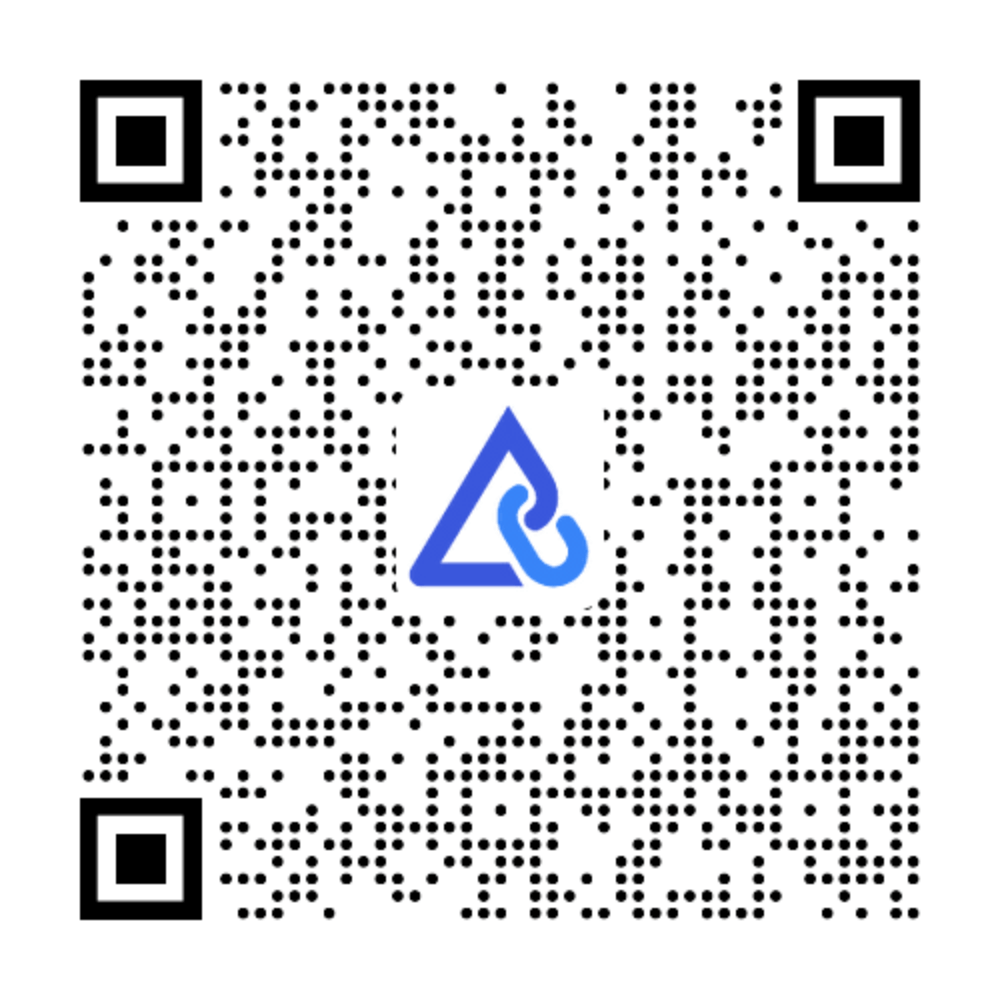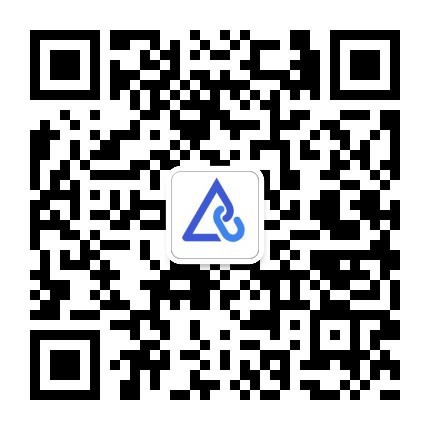普通短链
活码系统
随机短链
跳转微信小程序
更多
免费一键将excel文档生成二维码
更新时间:2025-1-14 01:16:27 作者:爱短链
要将Excel文档免费一键生成二维码,可以尝试以下几种方法:
方法一:使用Excel内置的开发工具和ActiveX控件
-
启用开发工具:
- 打开Excel,点击左上角“文件”选项。
- 选择“更多”,然后点击“选项”。
- 在弹出的“Excel选项”对话框中,点击“自定义功能区”。
- 勾选右侧的“开发工具”,然后点击“确定”。
-
插入ActiveX控件:
- 点击“开发工具”选项卡。
- 选择“插入”,然后找到并点击“更多控件”下的“Microsoft BarCode Control 16.0”(注意版本可能有所不同,如15.0)。
-
转换条形码为二维码:
- 按住“Shift”键不放,拖动鼠标在表格空白处绘制一个正方形条形码。
- 选中绘制的条形码,单击鼠标右键,选择“Microsoft BarCode Control 16.0对象”-“属性”。
- 在弹出的对话框中,将“样式”选择为“11 - QR Code”,然后点击“确定”,条形码将转变为二维码模式。
-
链接数据:
- 再次选中二维码,右键点击“属性”。
- 在“Value”后方输入需要制作成二维码的数据内容(注意:“Value”栏后只能输入数字或英文字符,无法输入中文汉字)。
注意:此方法可能只能输入数字或英文字符,无法直接输入中文汉字。
方法二:使用在线二维码生成器
-
整理Excel表格内容:
- 将Excel表格内容整理成文本格式。如果内容较多,可以考虑将每行或每列的内容分别转换成二维码。
-
访问在线二维码生成器:
- 打开一个在线二维码生成器的网页(如八木屋二维码生成器等)。
-
生成二维码:
- 在网页上找到“文本”或“网址”等选项。
- 将电子表格的内容粘贴或输入进去。
- 点击“生成二维码”或类似的按钮,系统就会自动生成一个包含电子表格内容的二维码图片。
-
保存和分享:
- 生成的二维码图片可以下载保存到本地设备。
- 通过电子邮件、社交媒体、即时通讯工具等方式分享给其他人。
方法三:使用第三方插件(如QR4Office)
-
安装插件:
- 在Excel中,点击左上角“文件”-“更多”-“选项”。
- 在弹出的“Excel选项”对话框中点击“自定义功能区”,将右侧“开发工具”勾选,然后点击“确定”。
- 点击“开发工具”-“加载项”,在弹出的“Office加载项”对话框中点击“应用商店”。
- 搜索“QR”并找到QR4Office插件进行安装。
-
生成二维码:
- 安装完成后,在QR4Office对话框中设置需要编码的文本(即电子表格中的内容)。
- 根据需要设置二维码的颜色、背景色、大小和样式。
- 点击“Insert”,即可在表格中生成二维码。
注意:使用第三方插件时,请确保插件来源可靠,以避免安全风险。
综上所述,以上三种方法都可以实现将Excel文档免费一键生成二维码的需求。用户可以根据自己的实际情况和需求选择合适的方法进行操作。